DevExpress WPF拥有120+个控件和库,将帮助您交付满足甚至超出企业需求的高性能业务应用程序。通过DevExpress WPF能创建有着强大互动功能的XAML基础应用程序,这些应用程序专注于当代客户的需求和构建未来新一代支持触摸的解决方案。 无论是Office办公软件的衍伸产品,还是以数据为中心的商业智能产品,都能通过DevExpress WPF控件来实现。
DevExpress技术交流群10:532598169 欢迎一起进群讨论
表格视图
DevExpress WPF TableView在二维表格中显示数据,绑定的数据按列和行排列。网格列对应于数据源中的数据字段;行是数据记录。
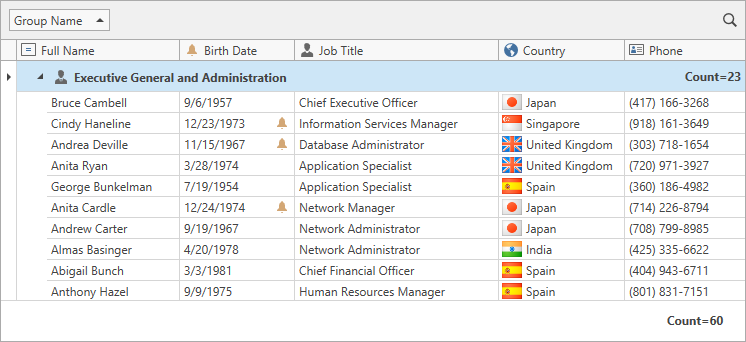
Xaml
<dxg:GridControl AutoGenerateColumns="AddNew"
EnableSmartColumnsGeneration="True"
ItemsSource="{Binding Customers}">
<dxg:GridControl.View>
<dxg:TableView AllowPerPixelScrolling="True" TotalSummaryPosition="Bottom"/>
</dxg:GridControl.View>
</dxg:GridControl>
-
自动过滤行
通过在行中输入文本,Automatic Filter Row(自动过滤行)允许动态地过滤数据。当最终用户在行中输入文本时,将根据输入的值自动创建筛选条件,并将其应用于重点数据列。 -
新建项目行
New Item Row(新建项目行)允许最终用户添加新纪录。 -
自动列宽
如果启用了此特性,列宽度将按比例更改,以便列的总宽度与视图的宽度匹配,更改列的宽度会自动更改其他列的宽度。 -
固定列和带
要固定在左边缘或右边缘的单个列,当固定时,列不会随视图水平滚动。 -
打印
网格控件提供了一种快速而灵活的方式,可以将激活视图得内容导入打印页面,或者以各种格式(PDF、RTF、XLS等)导出到文件或流。
更多DevExpress线上公开课、中文教程资讯请上中文网获取

欢迎任何形式的转载,但请务必注明出处,尊重他人劳动成果
转载请注明:文章转载自:DevExpress控件中文网 [https://www.devexpresscn.com/]
本文地址:https://www.devexpresscn.com/post/4903.html
相关产品: DevExpress WPF Subscription, DevExpress Universal Subscription,

 联系电话:023-68661681
联系电话:023-68661681





 返回
返回